
4Videosoft MXF Converter 官方版 v6.5.18
更新时间:2022-05-20 13:39:41软件介绍
4Videosoft MXF Converter是一款简单易用的MXF转换软件,MXF是一种常见的摄像机输出格式,Panasonic P2、Sony XDCAM等各类摄像机所拍摄的都以此格式保存,如果您需要将此类放到各类便携式设备上播放,或者用于各类编辑,4Videosoft MXF Converter可以帮助您将其输出avi、3gp、flv、swf、mp4、mpg、wmv、mkv等多种常见,与此同时,还允许将转换为3d格式,为您带来全面的mxf转换解决方案!
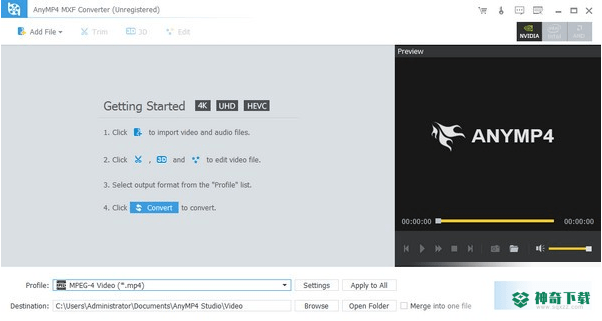
4Videosoft MXF Converter
4Videosoft MXF Converter软件功能
专业MXF转换器来转换MXF文件
MXF Converter使用户可以将Sony XDCAM,Panasonic P2,HVX200和Canon MXF文件转换为所需的任何流行的和音频格式。此外,此MXF转换器还可以转换MXF,TS,MTS,M2TS,TP,TRP等高清。
使用此MXF转换器,您还可以将MXF转换为不同的3D格式。
MXF转换器可以帮助您将Sony XDCAM,Panasonic P2,HVX200和Canon的MXF文件转码到各种编辑软件(Avid Composer,Adobe Premiere和Sony Vegas等),以根据需要进行编辑。
使用此MXF转换器,可以将所有MXF文件转换为在iPad,iPad 2,新iPad(iPad 3),iPad mini 2,iPad Air,iPad 4,iPad mini,iPhone,iPhone 5s / 5c等Apple设备上播放,iPhone 6/6 Plus,iPhone 7/7 Plus,iPhone 8/8 Plus,iPhone X,iPhone XS,iPhone XS Max,iPhone XR,iPhone 11 P Max / 11 P / 11,iPhone 12 P Max / 12 P / 12/12 mini,iPod,Apple TC等,以及将MXF转换为其他便携式媒体播放器PSP,Palm,Creative Zen,Zune,HTC,BlackBerry等。
使用其他功能自定义输出
使用此MXF转换器,用户可以自由调节亮度,对比度,饱和度,音量和色相,以获得完美的输出。它还允许用户在转换之前向添加文本或图像水印。
您可以从源MXF文件转换部分,并更改宽高比以适合播放器。此MXF转换器还可以将多个MXF文件合并在一起。
MXF Converter为您提供各种和音频设置,供您选择转换后的,例如编码器,分辨率,帧速率,比特率和音频编码器,采样率,通道,音频比特率。所有这些参数都可以另存为用户定义的配置文件,以备将来使用。
您可以为输出选择首选的音轨和字幕。
最佳用户体验
MXF Converter支持批量转换MXF文件,以节省宝贵的时间。
借助内置播放器,此MXF转换器可帮助您同时预览MXF源和转换后的,从而可以清楚地看到源和输出之间的对比度。同时,您可以拍摄自己喜欢的场景的照片。
MXF Converter具有直观的界面和简单的过程。只需单击几下即可完成MXF转换。先进的NVIDIA®CUDA™和AMD APP加速技术可以以最佳质量完全加快MXF文件转换速度6倍。
4Videosoft MXF Converter软件特色
批量编码
4Videosoft MXF Converter是一个应用程序,可让您将任何MXF电影和剪辑转换为更流行的格式,并可以在更多设备上播放。
该程序支持批处理,这意味着您可以在其中加载多个文件,并一次转换所有文件。因此,您可以节省大量时间,因为您可以在该工具对片段进行编码的同时继续进行其他工作。
除MXF文件外,该软件还支持ts,mts,m2ts,trp,m2tp和tp格式。您可能无法在许多设备上播放这些,这使4Videosoft MXF Converter对您更加有用。
支持多种输出格式
该应用程序使您可以根据需要将导出为多种输出格式。此外,它允许您直接从其主窗口为每个剪辑选择不同的输出格式。
在此程序的帮助下,无论您是在PC机,智能手机还是便携式播放器上播放,都可以确保它们与所有设备兼容,并可以提供最佳的体验。
将3D效果应用于
借助对各种效果的集成支持,您可以在使用此程序转换剪辑时个化它们。您甚至可以通过向它们添加浮雕效果来将转换为3D电影,或者只需单击几下鼠标,即可创建并排的3D剪辑。
该工具还支持多种其他效果,使您可以修改剪辑的亮度,对比度和饱和度。此外,您可以根据需要对其进行修剪和裁切,也可以在其中添加水印。
快速程序
总而言之,4Videosoft MXF Converter是一个易于使用的快速应用程序,可将MXF剪辑转换为各种流行的格式。该工具包括对多种效果的支持,甚至允许您创建3D,还支持批量转换,以提高便利。
4Videosoft MXF Converter安装方法
1、双击安装程序进入如下的语言选择窗口,选择默认的English,点击【OK】。
2、随即进入4Videosoft MXF Converter安装向导界面,直接点击【next】按钮。
3、阅读软件许可协议,勾选【I accept the agreement】的选项,再进入下一步的安装。
4、设置安装目录,用户可以选择默认的C:Pgram Files (x86)4Videosoft Studio4Videosoft MXF Converter,也可以手动选择其他位置。
5、选择附加任务,可勾选 Create a desktop icon和Create a Quick Lnch icon的选项。
6、准备安装,点击【install】按钮即可开始进行安装。
7、弹出4Videosoft MXF Converter安装成功窗口,点击【finish】结束。
4Videosoft MXF Converter使用方法
1、启动4Videosoft MXF Converter,进入如下所示的软件主界面。
2、点击【add file】按钮,导入要转换的xmf文件。
3、设置输出格式,提供了mp4、avi、flv、3gp等各类主流格式以及各类设备格式。
4、用户可以自定义设置输出文件夹。
5、内置了剪切、3D、编辑等多种处理功能,可以根据自己的需要进行选择。
6、在转换多个时,支持将合并为一个文件(可以先在列表下调整顺序)。
7、点击【convert】按钮,即可执行转换作。
近期热门










